페이스북/인스타그램 광고, 성과 지표 총정리
안녕하세요. 그로스 해킹 에이전시, LABBIT의 유성민 이사입니다. LABBIT은 데이터에 기반한 비즈니스 성장의 방법론은 연구하며 컨설팅을 진행해드리고 있습니다. 앞으로 오픈애즈에 페이스북 퍼포먼스 마케팅에 관련된 글을 순차적으로 연재해나갈 예정입니다 :) 오늘은 그 연재의 여덟 번째 이야기를 진행해보도록 할게요.

광고를 집행하게 되면 광고 관리자의 왼쪽 상단에 광고 관리자를 눌러, 광고 관리자의 홈 화면으로 이동할 수 있습니다. 우리는 이 홈 화면에서 우리가 지금 집행하고 있는 다양한 광고들의 성과들을 한눈에 비교할 수 있습니다. 광고 관리자의 홈 화면으로 돌아옵니다.

가장 왼쪽의 열은 ‘측정 기준 : Dimension’이라고 부릅니다. 아래 이미지를 보면, 캠페인이라는 측정기준별로 성과들을 비교하고 있습니다. 즉, 캠페인별로 도달, 결과, 노출, 결과당 비용 등의 다양한 항목들을 비교하여 성과분석을 하고 있습니다. (ex. 캠페인 별 노출 수 , 캠페인 별 클릭 수 등등)
오른쪽에 수치로 표현되는 성과 지표들을 전문 용어로 ‘측정 항목 또는 성과 지표 : Metrics’이라고 부릅니다. 클릭 수 , 노출 수, 전환율 , 전환 값 등등 숫자로 표현할 수 있는 모든 데이터 지표들을 성과 지표라고 부르겠습니다.

[광고 세트] 영역을 클릭하면 캠페인에 들어가 있는 광고 세트 별로(가령, 20대 여성, 30대 남성) 성과분석을 할 수 있고, 광고로 옮기면 광고 소재(가령, 이미지 A, 영상 B) 별로 성과분석을 할 수 있습니다.

1. 기본 성과 지표 8가지
사실 페이스북에는 수십 개의 성과지표가 있으나, 대부분의 성과지표는 몇 가지 뿌리가 되는 기본 성과지표에서 파생되어 나온 것입니다. 아래 표는 뿌리가 되는 기본 성과지표의 개념들을 가지고 왔습니다. 한 가지씩 살펴봅시다.

1) 노출과 도달 : 예를 들어 우리 광고가 영희에게 3번, 철수에게 4번 노출이 되었다면, 총 노출 수는 7번입니다. 하지만, 도달은 2입니다. 영희와 철수 , 단 두 명에게 광고가 도달되었기 때문이지요. 이처럼, 노출은 광고가 노출된 횟수 그대로를 의미하고, 도달은 광고가 노출된 사람의 수를 의미한다고 생각하시면 됩니다.
2) 빈도 : 일반적으로 빈도는 1.47 , 2.13 등의 소수점 두 자릿수까지 반영이 됩니다. 빈도는 말 그대로, 광고가 한 사람에게 노출된 빈도를 의미합니다. 빈도 수가 2.13이라면 적어도 우리 광고를 한 사람이 2번 이상은 보았다고 해석할 수 있습니다. 일반적으로 빈도 4가 넘어가게 되면 광고 피로도가 생기기 때문에 , 곧 클릭률 , CPC와 같은 다른 성과지표도 효율이 떨어질 수 있습니다. 이 경우, 캠페인을 다시 만들고 광고를 변경해줍니다. 저 역시 빈도 수가 4가 넘어가게 되면 광고를 한번 갈아 줍니다.
3) 클릭(전체) : 우리가 일반적으로 ‘클릭’이라고 하면, 링크 클릭 수를 생각하겠지만, 클릭(전체)이라는 성과지표는 광고에 대한 모든 클릭 상호작용을 집계하는 항목입니다. 예를 들어, 동영상 광고를 진행할 때, 사용자가 재생 버튼을 클릭하더라도 클릭(전체) 항목에 집계가 되고, 카드 뉴스 광고를 하더라도 카드 뉴스를 한번 클릭할 때마다 클릭(전체) 항목에 집계가 됩니다. 링크 클릭뿐만이 아닌 모든 클릭 상호작용을 집계하는 것이 클릭(전체) 성과지표입니다. 이와 비슷하게 CTR(전체)라는 성과지표도 있습니다. CTR(전체) 역시 , 광고 콘텐츠 에서의 모든 클릭 상호작용을 노출 수로 나누어서 클릭률을 집계합니다.
4) 고유 링크 클릭 : [고유]라는 단어가 붙으면 우리는 반드시, 특정 행동을 한 사람의 수라고 이해해야 합니다. 고유 링크 클릭이라면, 링크 클릭을 한 사람의 수가 될 것입니다. 고유 + 행동으로 다양한 성과지표가 제공되는데, 고유라는 단어가 붙으면 그 특정 행동을 한 사람의 수라고 이해하시면 됩니다.
5) 아웃바운드 링크 클릭 : 페이스북 바깥으로 빠져나가게 되는 링크를 클릭했을 때, 아웃바운드 링크 클릭 성과지표에 집계가 됩니다. 예를 들어, 특정 링크를 클릭했을 때, 우리 자사몰이나 블로그로 트래픽이 이동되면, 해당 트래픽은 페이스북을 빠져나간 것이 됩니다. 이러한 행동은 아웃바운드 링크 클릭 항목에 집계가 됩니다.
6) CPM : 온라인 광고를 해보신 분들이라면 CPM이 친숙한 단어일 것입니다. Cost Per 1000 Impression의 줄임말로 1000번 노출될 때마다 우리가 소진시킬 광고비를 의미합니다. 하지만 페이스북에서의 CPM은 조금 특이합니다. 실제로 1000번 노출되지 않았음에도 불구하고, CPM을 미리 제공해줘서, ‘앞으로 내가 세팅한 광고가 어느 방향으로 나아갈 것인가’ 참조 지표가 될 수 있습니다.
7) 품질 점수 : 가장 많이 질문해주시고, 이해가 어려운 성과지표입니다. 품질 점수는 말 그대로, 광고 세트에서 내가 타게팅하고 있는 유저와, 광고에서 내가 제작한 광고 문안과의 관련도를 측정한 지표입니다. 근데 이 점수는 절대 평가로 집계되는 점수가 아니라, ‘같은 타깃을 사용하고 있는 경쟁사’와 대비한 상대지표입니다.
- 품질 점수에서 나타날 수 있는 성과 지표
- 평균 이상
- 평균
- 평균 이하(하위 35%)
- 평균 이하(하위 20%)
- 평균 이하(하위 10%)
예를 들어, 품질 점수가 평균 이상이라고 하면, “아 내가 같은 타깃을 쓰고 있는 경쟁사보다 평균 대비 광고 성과가 우월하구나”라고 이해할 수 있습니다. 이 품질 점수는 회복이 어려워, 저 같은 경우, 평균 이하로 품질 점수가 떨어지면 캠페인을 새로 만들어줍니다. 이 품질 점수는 다소 어려울 수 있는 개념이기 때문에, 추후 별도의 글로 자세히 다뤄보겠습니다.

페이스북에서 제공해주고 있는 다양한 성과지표는 위 8가지 성과지표들을 뿌리로 파생되어서 만들어졌습니다. 해당 8가지를 이해하시면 전혀 어렵지 않게 나머지 성과지표도 이해하실 수 있습니다.
2. 페이스북 맞춤 보고서 생성하기
1) 열 맞춤 설정
광고 관리자 홈에서 성과지표가 있는 곳을, ‘열’이라고 합니다. 우리는 우리가 게재하는 캠페인의 목적이나, 광고의 형태에 맞게 성과지표를 자유자재로 조정할 수 있습니다. 광고 관리자 홈으로 돌아와 봅시다.
광고 관리자 테이블에서 오른쪽 상단에 위치한 [열]을 클릭합니다.

열을 클릭하게 되면 다양한 목록들이 나옵니다. 예를 들어, 동영상 광고 캠페인을 집행해서, 동영상 관련 성과지표들만 조회하고 싶습니다. 그렇다면 [동영상 참여]라는 성과지표 열을 불러옵니다.
동영상 참여로 열을 바꾸니, 동영상 연속 2초 이상 조회, 3초 이상 조회, 조회당 비용과 같은 동영상과 관련된 성과지표들이 나오게 됩니다.

트래픽 광고에 대한 성과를 보고 싶다면, [성과 및 클릭]을 눌러줄 수도 있습니다.

지금 [열 설정] 란에 보이는 다양한 항목들은 페이스북에서 광고주의 목적에 맞게 성과지표들을 나열시켜주는 템플릿의 개념이라고 이해하면 됩니다. 그럼에도 불구하고, 광고주는 보고 싶은 성과지표만 따로 설정하여 본인에게 완벽하게 적합한 성과지표들만 보고 싶을 경우가 있을 것입니다. 그럴 때에는 지금 보이는 화면에서 제일 아래 있는 [열 맞춤 설정]을 눌러줍니다.

[열 맞춤 설정]을 클릭하면 아래와 같은 팝업창이 나타납니다.

총 3가지의 열이 있습니다. 가장 왼쪽 첫 번째 열은, 페이스북에서 제공 중인 다양한 성과지표들을 카테고리로 분류해놓았습니다. 즉, 우리가 보고자 하는 성과지표 조금 더 빠르게 찾을 수 있는 영역입니다.
두 번째 열은 체크 표시를 할 수 있는 네모 박스로 성과지표가 모두 열거되어 있습니다. 체크를 해제하느냐, 안 하느냐의 여부가 내 광고 관리자에서 이 성과지표를 안 볼 것인가, 볼 것인가가 정해집니다. 실제로 특정 성과지표에 체크박스를 클릭하면, 해당 지표가 오른쪽 열로 이동됩니다. 가장 오른쪽 열은 현재 사용자가 보고 있는 성과지표를 표시합니다.

나머지 성과지표들을 X 표를 눌러 모두 지워버리고, 중간에서 [클릭(전체)]라는 측정항목만 체크를 해봅시다. 그러면 [클릭(전체)] 성과지표가 오른쪽 영역으로 이동됩니다. 그런 다음, 오른쪽 하단에 파란색의 [적용] 버튼을 누르면 아래와 같이, 캠페인 이름이라는 측정 기준과, 클릭(전체) 성과지표만 나타나게 됩니다.

아까 열 맞춤 설정 팝업창에 들어가면 성과지표들이 굉장히 많습니다. 하지만, 특정 성과지표 위에다가 마우스를 올려두면 그 성과지표에 대한 자세한 설명이 나타날 것입니다. 위에서 배운 8가지 기본 성과지표를 이해하고 있다면, 나머지 성과지표의 설명을 보고 이해하는 데에는 큰 무리가 없을 것입니다.

2) 데이터 추출
다시 광고 관리자 홈으로 돌아옵니다. 우리는 광고 관리자에 쌓인 데이터 지표들을 가지고, 리포트를 만들 수도 있고, 간단한 엑셀 , CSV 파일로 추출해올 수도 있습니다. 광고 관리자 오른쪽 상단의 [보고서] 버튼을 클릭합니다. 해당 버튼을 클릭하면, [테이블 데이터 내보내기]라는 메뉴가 있는 것을 볼 수 있습니다.

그러면 팝업창이 하나 나타납니다. 우리가 지금 보고 있는 광고 관리자 데이터를 엑셀로 파일을 내보낼 것인지, csv 확장자로 파일을 내보낼 것인지 정할 수 있습니다. 선호하는 확장자 파일에 따라 현재 여러분들이 보고 있는 성과들을 그대로 외부 파일로 다운로드를 하여 다른 이해관계자들과 파일 형태로 공유할 수 있습니다.
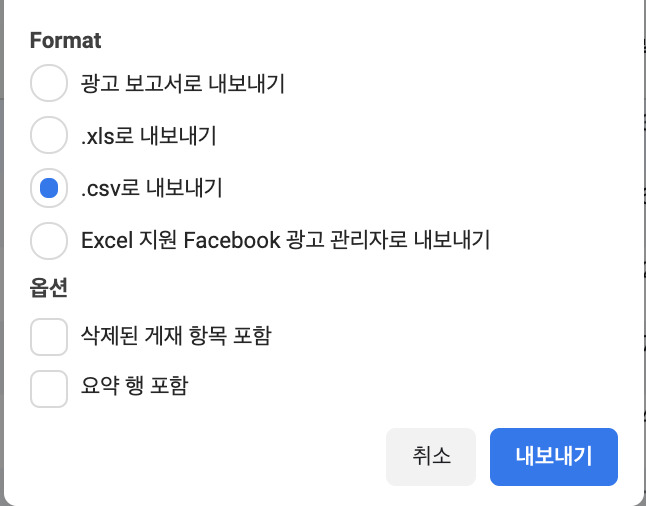
3) 맞춤 보고서 만들기
성과지표도 하나하나 따로 세팅해가면서 보기가 너무 힘들어질 때는 한번 만들어두면 자동으로 업데이트가 되는 ‘맞춤 보고서’를 만들 수도 있습니다. 광고 관리자 테이블 오른쪽 상단 [보고서]를 클릭하여, [맞춤 보고서 만들기] 메뉴를 클릭합니다.

여기서 측정 기준과 보고자 하는 성과지표를 선택하여 맞춤 리포트를 만들 수 있습니다.


